
-
CloneApp for Universal Apps最新版
大小:52K语言:52K 类别:数据备份系统:Winall
展开

适用于win10系统的免费备份还原软件,CloneApp for Universal Apps最新版可以用来备份或者恢复Windows 10设备上的uwp应用程序设置,CloneApp for Universal Apps最新版可以通过扫描将所有的uwp应用程序列出来,让后用户就可以进行操作了,非常的方便,别错过了哦!
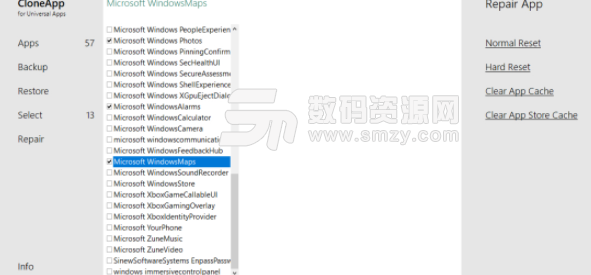
该程序支持与经典CloneApp for Desktop 相同的功能,但支持Microsoft Store应用程序,即通用Windows平台(UWP)应用程序。
您需要做的第一件事是单击扫描链接以扫描当前系统的UWP应用程序。扫描完成后,所有找到的UWP应用程序都列在中间列中。列出每个应用程序及其名称和复选框以选择它。
您可以单独选择一个,部分或全部应用,也可以通过单击左列中的选择项来选择全部/无。
应用程序备份到主程序文件夹中的“备份”文件夹; 便于携带使用。单击还原将还原已备份的任何应用程序,当前似乎不存在还原单个应用程序设置的选项。
CloneApp UA还支持修复功能。选择一个或多个应用程序,然后选择修复选项以显示可用选项。
修复目前支持四种操作:
1. 清除应用缓存
2. 正常重置
3. 硬重置
4. 清除App Store缓存
正常重置会清除设置文件,硬重置设置文件,应用数据,首选项和登录详细信息。系统应用程序和已安装的Microsoft Store应用程序可以重置。
运行 CloneApp UA 后,首先点击「search apps packages」对安装的应用进行扫描,扫描完毕后会将所有安装了的应用陈列出来。微软官方的还好名字都很正常,但有些第三方开发的就很难从名字上进行判断了。
找到想要备份设置文件的应用,勾选前面的框,然后点击左侧的「Backup」就可以进行设置文件的备份了。CloneApp UA 会默认将这些设置文件备份到你桌面的「Backup」文件夹里,你也无法去自定义备份的路径,你只能备份后将这个文件夹保存到别的目录去。
恢复的话,假如你新安装了系统,就需要你先从 Microsoft Store 里下载应用,再将之前备份好的「Backup」文件夹放到桌面,勾选上要恢复的应用,点击「Restore」才行。也是这个目录位置,别的都不行。
加载全部内容

微信备份助手特别版26M5878人在玩非常多的人使用微信聊天,很多重要的聊天记...
下载
DiskGenius Pro完美版58M5138人在玩说到磁盘分区软件,那么很多人第一反应就是...
下载
easyrecovery pro 6.0 中文版5M2265人在玩easyrecoverypro60中文版...
下载
Disksync免费版5M2007人在玩数据的管理备份恢复在日常处理文件资料的适...
下载
R.saver文件恢复官方版939G1832人在玩驱动的管理,内存的管理等,在日常工作经常...
下载
acbrandres.dll最新版772K1768人在玩电脑系统中重要的dll文件acbrand...
下载
金山数据恢复大师破解免费版6M1562人在玩介绍一款实用性很高的软件。金山数据恢复大...
下载
嗨格式数据恢复大师绿色版913K1356人在玩很重要的文件存在硬盘误删了,怎么才能恢...
下载
R-Studio8.8特别版64M1337人在玩现在我们很多数据都是存储在电脑中的,有时...
下载
Veeam Backup Replication完美版1G1062人在玩VeeamBackupReplicati...
下载